
office界面變成英文對于英語水平不好的人來說真的很難進行操作。一種是顯示語言被修改了,另一種是中文包損壞,后者也是最近很多網友在反映的,所以可直接看經驗后半部分。
顯示語言被修改:
1、首先打開一篇excel文檔。在文檔最左上方點開File,也就是文件按鈕。
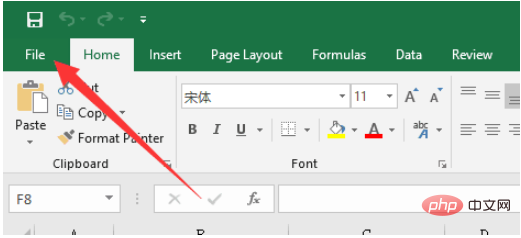
2、在File界面,點開左邊一串按鈕的最后一個名字叫做option的按鈕。
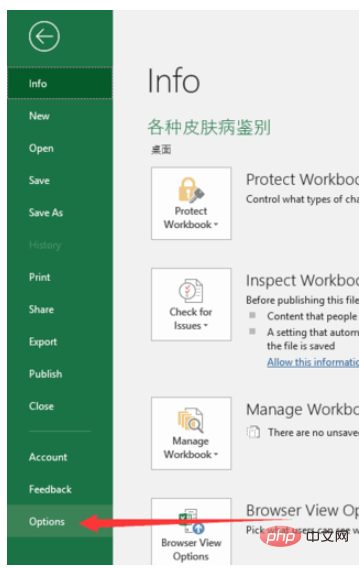
3、option,也就是選項界面,可以做一些ofiice相關設置。在option里面找到如圖所示的languages,也就是語言設置。
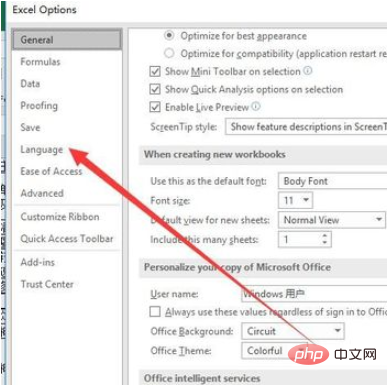
4、在語言設置里面上方可以看到Editing Languages輸入語言是默認中文的,而Editing Languages下方的display Language,也就是顯示語言,可以發現中文不是default(默認)語言。就需要把中文設置成默認語言了。
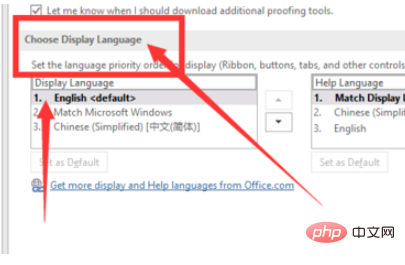
5、點擊中文簡體,然后按下方的set as default,這樣就將中文設置成默認顯示語言了。然后對設置進行保存。
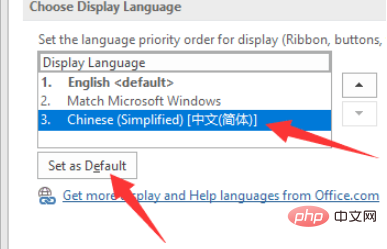
6、最后,再點開excel文檔,又變成中文了。
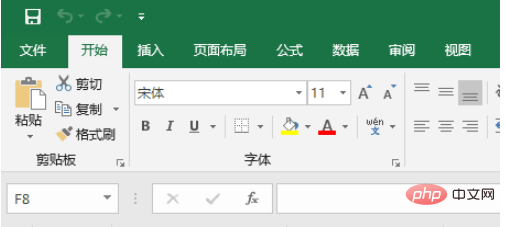
語言包損壞:
1、如圖,一般情況下顯示語言有三個,然而有的人只有一項,也就是match microsoft windows,也就是跟隨系統語言,然而系統語言就是中文。這個時候就需要重新下載語言包了。
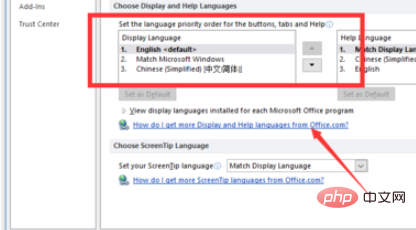
2、點擊顯示語言下方的一個鏈接:How do I get more display language and help languages from ……,點擊后就會進入微軟的一個網頁。
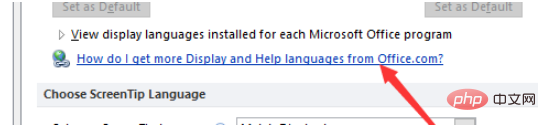
3、在網頁中找到步驟一,選擇你的office版本,這個只支持2010以后的版本,所以如果你還在用很老的office版本,那就可以升級了。
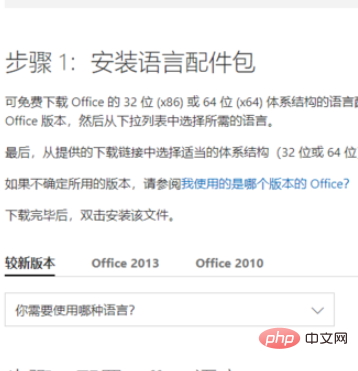
4、接著語言選擇選擇中文
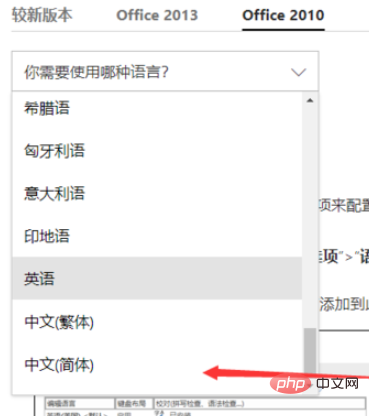
5、最后選擇你的offie版本,是32位的還是64位的,這個怎么看可以百度。最后下載后的安裝包雙擊點開安裝就可以了。
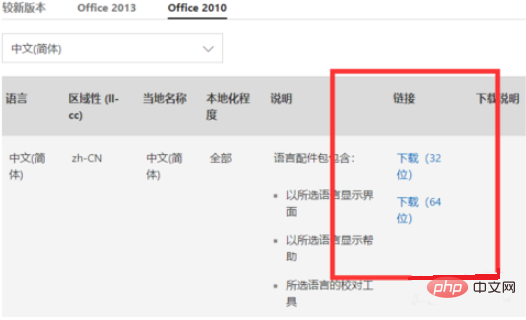
更多Excel相關技術文章,請訪問Excel基礎教程欄目進行學習!



















